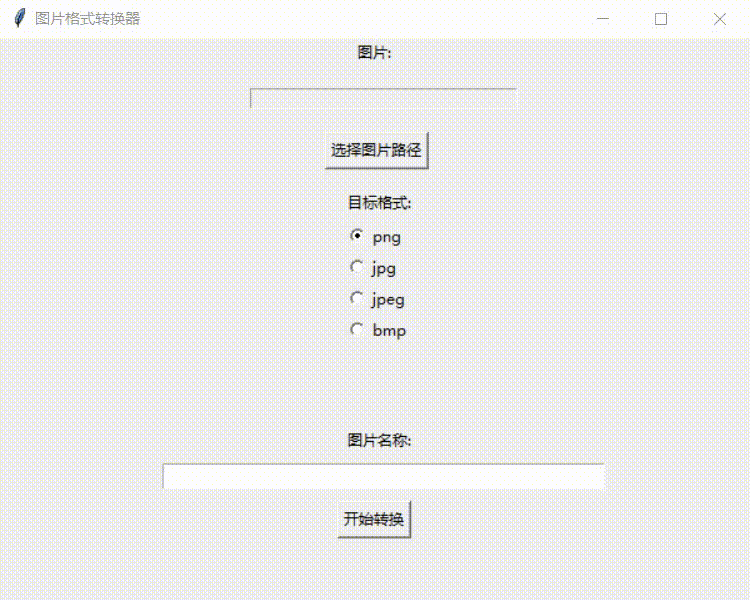有很多时候,我们都需要转化图片格式,所以我们来使用python制作一个转化工具
效果:

可以看到,支持转化为四种格式,png,jpg,jpeg,bmp
一.按照我们需要使用的模块
首先是使用pip安装一下(在cmd中运行)【仅对Win系统有效】
pip install pillow
pip install tkinter如果安装错误可以试试一下的代码
pip2 install pillow
pip2 install tkinter
pip3 install pillow
pip3 install tkinter二.写入一个自定义库
这也是一个库,由别人开发而成的,这里我们不讲解,直接搬运一下
import subprocess
import os
import platform
def desk():
if platform.system() == "Darwin":
return os.path.expanduser("~/Desktop/")
elif platform.system() == "Windows":
import winreg
key = winreg.OpenKey(winreg.HKEY_CURRENT_USER, r'Software\Microsoft\Windows\CurrentVersion\Explorer\Shell Folders')
return winreg.QueryValueEx(key, "Desktop")[0] + "/"
else:
return os.path.expanduser("~/Desktop/")
def xopen(file_name=None):
if file_name:
new_path = desk() + file_name
if not os.path.exists(new_path):
os.mkdir(new_path)
else:
new_path = os.getcwd()
if platform.system() == "Windows":
os.startfile(new_path)
elif platform.system() == "Darwin":
subprocess.Popen(["open", new_path])
else:
subprocess.Popen(["xdg-open", new_path])
return new_path + "/"注意:使用这个代码需要拥有subprocess,os,platform库,一般高版本python会自带部分库
复制完后,我们在桌面上新建一个文档,原封不动的将代码复制进去,保存名称为xes_tool_plus.py【注意:这个文件和代码文件保持同一目录,如下图所示】

三.导入模块
导入我们之前安装的库,以及我们自定义的库
from tkinter import *
from tkinter import filedialog
from tkinter import messagebox
from xes_tool_plus import *
from PIL import Image四.设置变量
声明为全局变量,以防出现表里不一的bug
global image_path,image_name,image_path_text,v,root我们在这里分别设置了image_path,image_name,image_path_text,v,root几个全局变量
五.tk展示UI部分
构建主体的TK UI展示部分
root = Tk()
root.attributes("-topmost",1)
root.title("图片格式转换器")
root.geometry("600x450+330+335")
l1=Label(root,text="图片:").pack()
image_path_text = StringVar()
image_path = Entry(root, textvariable=image_path_text, font=('FangSong', 10), width=30, state='readonly')
image_path.place(y=40,x=200)
button = Button(root,text="选择图片路径",command=select_file).place(y=75,x=260)
l2=Label(root,text="目标格式:").place(y=120,x=275)
format_list = [("png",0),("jpg",1),("jpeg",2),("bmp",3)]
v=IntVar()
pos_y = 145
for format_,num in format_list:
r = Radiobutton(root,text=format_,value=num,variable=v)
r.place(y=pos_y,x=275)
pos_y += 25
l3=Label(root,text="图片名称:").place(y=310,x=275)
image_name = Entry(root,width=50)
image_name.place(y=340,x=130)
button = Button(root,text="开始转换",command=image_to).place(y=370,x=270)
root.mainloop()一个小小的TK按钮函数
def select_file():
path = filedialog.askopenfilename(title='请选择图片')
image_path_text.set(path)六.PIL的转化图片函数
设置函数,选项,提示,以及PIL的转化图片库
def image_to():
format_dict = {0:".png",1:".jpg",2:".jpeg",3:".bmp"}
file = image_path.get()
file_name = image_name.get()
format_ = v.get()
img = Image.open(file)
img.thumbnail(img.size)
after_image_path = xopen("image") + file_name + format_dict[format_]
img.save(after_image_path)
messagebox.showinfo('成功','图片已保存至桌面')七.完整代码
from tkinter import *
from tkinter import filedialog
from tkinter import messagebox
from xes_tool_plus import *
from PIL import Image
global image_path,image_name,image_path_text,v,root
def image_to():
format_dict = {0:".png",1:".jpg",2:".jpeg",3:".bmp"}
file = image_path.get()
file_name = image_name.get()
format_ = v.get()
img = Image.open(file)
img.thumbnail(img.size)
after_image_path = xopen("image") + file_name + format_dict[format_]
img.save(after_image_path)
messagebox.showinfo('成功','图片已保存至桌面')
def select_file():
path = filedialog.askopenfilename(title='请选择图片')
image_path_text.set(path)
root = Tk()
root.attributes("-topmost",1)
root.title("图片格式转换器")
root.geometry("600x450+330+335")
l1=Label(root,text="图片:").pack()
image_path_text = StringVar()
image_path = Entry(root, textvariable=image_path_text, font=('FangSong', 10), width=30, state='readonly')
image_path.place(y=40,x=200)
button = Button(root,text="选择图片路径",command=select_file).place(y=75,x=260)
l2=Label(root,text="目标格式:").place(y=120,x=275)
format_list = [("png",0),("jpg",1),("jpeg",2),("bmp",3)]
v=IntVar()
pos_y = 145
for format_,num in format_list:
r = Radiobutton(root,text=format_,value=num,variable=v)
r.place(y=pos_y,x=275)
pos_y += 25
l3=Label(root,text="图片名称:").place(y=310,x=275)
image_name = Entry(root,width=50)
image_name.place(y=340,x=130)
button = Button(root,text="开始转换",command=image_to).place(y=370,x=270)
root.mainloop()自定义库全部代码,具体安装方式看步骤二
import subprocess
import os
import platform
def desk():
if platform.system() == "Darwin":
return os.path.expanduser("~/Desktop/")
elif platform.system() == "Windows":
import winreg
key = winreg.OpenKey(winreg.HKEY_CURRENT_USER, r'Software\Microsoft\Windows\CurrentVersion\Explorer\Shell Folders')
return winreg.QueryValueEx(key, "Desktop")[0] + "/"
else:
return os.path.expanduser("~/Desktop/")
def xopen(file_name=None):
if file_name:
new_path = desk() + file_name
if not os.path.exists(new_path):
os.mkdir(new_path)
else:
new_path = os.getcwd()
if platform.system() == "Windows":
os.startfile(new_path)
elif platform.system() == "Darwin":
subprocess.Popen(["open", new_path])
else:
subprocess.Popen(["xdg-open", new_path])
return new_path + "/"八.效果展示【需要完整代码请看步骤七】
(觉得不清晰可以搜索【文章【python实现图片转化技术】的内嵌插入视频】已高清播放示范)
ps:这里只展示动图